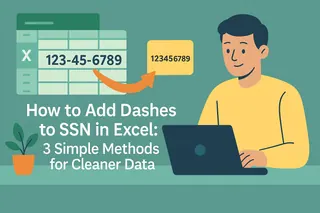Todos hemos estado ahí: mirando una hoja de cálculo donde los números simplemente no cooperan. Quizás tus códigos de producto necesitan ese cero adicional al principio, o tus códigos postales siguen perdiendo su formato. Sea cual sea la razón, agregar dígitos iniciales en Excel es una de esas tareas pequeñas pero cruciales que pueden hacer que tus datos luzcan pulidos y profesionales.
En Excelmatic, entendemos lo frustrante que puede ser el formato manual de datos. Por eso hemos creado formas más inteligentes de manejar estas tareas automáticamente. Pero cuando necesitas soluciones rápidas en Excel tradicional, aquí tienes tres métodos infalibles para agregar ceros iniciales:
Método 1: La función TEXTO (Ideal para formatos de longitud fija)
Esta es tu mejor opción cuando necesitas que cada número tenga exactamente la misma cantidad de dígitos. Así funciona:
- Haz clic en la celda donde quieres tu número formateado
- Escribe
=TEXTO(A1,"00000")(reemplaza A1 con tu referencia de celda) - Arrastra la fórmula por toda tu columna
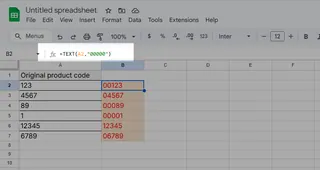
Consejo profesional: El "00000" significa que tus números siempre se mostrarán con 5 dígitos. ¿Necesitas 3 dígitos? Usa "000" en su lugar.
Método 2: Formato de número personalizado (Mantiene los valores numéricos)
Este método aprobado por Excelmatic mantiene tus números como números reales (no como texto) mientras muestra los ceros:
- Selecciona toda tu columna
- Haz clic derecho y elige "Formato de celdas"
- Selecciona "Personalizado" e ingresa tu código de formato (como "00000")

- Haz clic en Aceptar

Ahora tus números permanecen numéricos para cálculos pero se muestran perfectamente con ceros iniciales.
Método 3: El atajo del ampersand (Solución más rápida)
Cuando necesitas una solución simple y rápida:
- En una nueva columna, escribe
="0"&A1(nuevamente, reemplaza A1) - Arrastra la fórmula hacia abajo
- Copia y pega como valores si es necesario
Bonus: ¡Esto funciona para agregar cualquier carácter, no solo ceros!
Por qué esto es importante para tu negocio
El formato inconsistente de datos causa verdaderos dolores de cabeza:
- Errores al importar datos entre sistemas
- Problemas de ordenación (¿es "01" lo mismo que "1"?)
- Defectos en la presentación profesional de informes
Si bien estos métodos de Excel funcionan, imagina tener una herramienta que maneje el formato automáticamente. La plataforma impulsada por IA de Excelmatic transforma datos desordenados en información perfectamente formateada con solo unos clics. Sin fórmulas que recordar, sin ajustes manuales, solo datos limpios y listos para presentar cada vez.
Lleva tus datos más allá
Dominar estos trucos de Excel te ahorrará tiempo hoy. Pero si estás listo para trabajar de manera más inteligente, Excelmatic puede automatizar no solo el formato, sino todo tu flujo de trabajo de datos. Desde paneles dinámicos hasta análisis potenciados por IA, te ayudamos a enfocarte en insights en lugar de limpieza de datos.
Prueba Excelmatic gratis hoy y descubre cuánto tiempo puedes ahorrar en preparación de datos. ¡Esos ceros iniciales nunca más te molestarán!